 Web-Frontend
Web-Frontend
 CSS-Tutorial
CSS-Tutorial
 HTML + CSS + JS implementiert die Beispielfreigabe für die Fotovorschau und das Hochladen von Bildfunktionen
HTML + CSS + JS implementiert die Beispielfreigabe für die Fotovorschau und das Hochladen von Bildfunktionen
HTML + CSS + JS implementiert die Beispielfreigabe für die Fotovorschau und das Hochladen von Bildfunktionen
Wenn wir Webseiten erstellen, müssen wir häufig Bilder zum Hochladen auswählen oder Fotos aufnehmen. Wenn wir einfach
<input type="file"/>
verwenden, kann diese Funktion auch erreicht werden. Es hat eine Benutzererfahrung Es kann etwas anders sein, daher wird in diesem Artikel die Verwendung von CSS + JS zum Implementieren der Vorschau- und komprimierten Upload-Funktionen nach der Auswahl des Bildes beschrieben. Einige der Informationen stammen aus dem Internet und werden aufgezeichnet und organisiert Hier.
Effektvorschau:
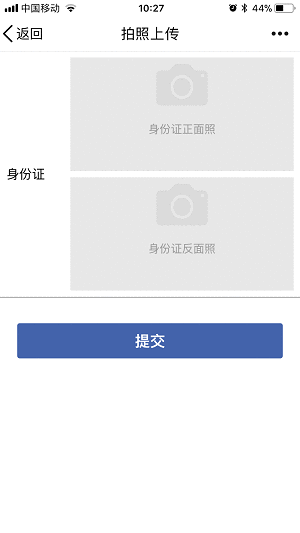
1. index.html erstellen
<!DOCTYPE html>
<html>
<head>
<meta charset="UTF-8">
<meta name="viewport" content="width=device-width, initial-scale=1.0, maximum-scale=1.0, user-scalable=no">
<title>拍照上传</title>
<link rel="stylesheet" href="index.css"/>
<script type='text/javascript' src='index.js' charset='utf-8'></script>
</head>
<body>
<form id="mainForm">
<p class="content">
<p class="label">身份证</p>
<p class="img-area">
<p class="container">
<input type="file" id='id-face' name='face' accept="image/*" />
<p id='face-empty-result'>
<img style='width:4rem' src="https://github.com/wangheng3751/my-resources/blob/master/images/camera.png?raw=true" alt="">
<p>身份证正面照</p>
</p>
<img style='width: 100%' id='face-result'/>
</p>
<p class="container" style='margin-top:0.5rem;'>
<input type="file" id='id-back' name='back' accept="image/*" />
<p id='back-empty-result'>
<img style='width:4rem' src="https://github.com/wangheng3751/my-resources/blob/master/images/camera.png?raw=true" alt="">
<p>身份证反面照</p>
</p>
<img style='width: 100%' id='back-result'/>
</p>
</p>
</p>
<p class="btn">
提交
</p>
</form>
</body>
</html>2. Erstellen Sie index.css
body{
margin: 0
}
.content{
padding:0.5rem;
display: flex;
align-items: center;
border-bottom: 1px #999 solid
}
.label{
width:5rem;
}
.img-area{
flex:1
}
.container{
background-color:#e7e7e7;
position: relative;
}
.container p{
text-align: center;
padding:0.5rem 0
}
.container input{
opacity:0;
filter:alpha(opacity=0);
height: 100%;
width: 100%;
position: absolute;
top: 0;
left: 0;
z-index: 9;
}
.container p{
font-size: 0.9rem;
color:#999
}
.btn{
background-color: #4363ab;
color: #fff;
text-align: center;
padding: 0.5rem 1rem;
width:80%;
border-radius: 0.2rem;
margin: 2rem auto;
font-weight: 600;
font-size: 1.2rem
}3. Erstellen Sie index.js
window.onload=function(){
document.getElementById("id-face").addEventListener("change", function(){
onFileChange(this,"face-result","face-empty-result")
});
document.getElementById("id-back").addEventListener("change", function(){
onFileChange(this,"back-result","back-empty-result")
});
document.getElementsByClassName("btn")[0].addEventListener("click", function(){
submit();
});
};
/**
* 选中图片时的处理
* @param {*} fileObj input file元素
* @param {*} el //选中后用于显示图片的元素ID
* @param {*} btnel //未选中图片时显示的按钮区域ID
*/
function onFileChange(fileObj,el,btnel){
var windowURL = window.URL || window.webkitURL;
var dataURL;
var imgObj = document.getElementById(el);
document.getElementById(btnel).style.display="none";
imgObj.style.display="block";
if (fileObj && fileObj.files && fileObj.files[0]) {
dataURL = windowURL.createObjectURL(fileObj.files[0]);
imgObj.src=dataURL;
} else {
dataURL = fileObj.value;
imgObj.style.filter = "progid:DXImageTransform.Microsoft.AlphaImageLoader(sizingMethod=scale)";
imgObj.filters.item("DXImageTransform.Microsoft.AlphaImageLoader").src = dataURL;
}
}
/**
* 将图片压缩后返回base64格式的数据
* @param {*} image img元素
* @param {*} width 压缩后图片宽度
* @param {*} height 压缩后图片高度
* @param {*} qua //图片质量1-100
*/
function compressImageTobase64(image,width,height,qua){
var quality = qua ? qua / 100 : 0.8;
var canvas = document.createElement("canvas"),
ctx = canvas.getContext('2d');
var w = image.naturalWidth,
h = image.naturalHeight;
canvas.width = width||w;
canvas.height = height||h;
ctx.drawImage(image, 0, 0, w, h, 0, 0, width||w, height||h);
var data = canvas.toDataURL("image/jpeg", quality);
return data;
}
//提交
function submit(){
//1、form提交
//document.getElementById("mainForm").submit();
//2、压缩后ajax提交
var face_data=compressImageTobase64(document.getElementById("face-result"),200,100,90);
var back_data=compressImageTobase64(document.getElementById("back-result"),200,100,90);
var formData = new FormData();
formData.append("face",face_data);
formData.append("back",back_data);
//需引入jQuery
$.ajax({
url:"/地址",
type: 'POST',
cache: false,
data: formData,
timeout:180000,
processData: false,
contentType: false,
success:function(r){
},
error:function(r){
}
});
}Verwandte Empfehlungen:
Lösung für das Problem in der Javascript-Vorschau hochgeladener Bilder_Bildspezialeffekte
jQuery implementiert lokale Vorschau hochgeladener Bilder_jquery
Das obige ist der detaillierte Inhalt vonHTML + CSS + JS implementiert die Beispielfreigabe für die Fotovorschau und das Hochladen von Bildfunktionen. Für weitere Informationen folgen Sie bitte anderen verwandten Artikeln auf der PHP chinesischen Website!

Heiße KI -Werkzeuge

Undresser.AI Undress
KI-gestützte App zum Erstellen realistischer Aktfotos

AI Clothes Remover
Online-KI-Tool zum Entfernen von Kleidung aus Fotos.

Undress AI Tool
Ausziehbilder kostenlos

Clothoff.io
KI-Kleiderentferner

Video Face Swap
Tauschen Sie Gesichter in jedem Video mühelos mit unserem völlig kostenlosen KI-Gesichtstausch-Tool aus!

Heißer Artikel

Heiße Werkzeuge

Notepad++7.3.1
Einfach zu bedienender und kostenloser Code-Editor

SublimeText3 chinesische Version
Chinesische Version, sehr einfach zu bedienen

Senden Sie Studio 13.0.1
Leistungsstarke integrierte PHP-Entwicklungsumgebung

Dreamweaver CS6
Visuelle Webentwicklungstools

SublimeText3 Mac-Version
Codebearbeitungssoftware auf Gottesniveau (SublimeText3)

Heiße Themen
 1393
1393
 52
52
 So implementieren Sie ein Online-Spracherkennungssystem mit WebSocket und JavaScript
Dec 17, 2023 pm 02:54 PM
So implementieren Sie ein Online-Spracherkennungssystem mit WebSocket und JavaScript
Dec 17, 2023 pm 02:54 PM
So implementieren Sie mit WebSocket und JavaScript ein Online-Spracherkennungssystem. Einführung: Mit der kontinuierlichen Weiterentwicklung der Technologie ist die Spracherkennungstechnologie zu einem wichtigen Bestandteil des Bereichs der künstlichen Intelligenz geworden. Das auf WebSocket und JavaScript basierende Online-Spracherkennungssystem zeichnet sich durch geringe Latenz, Echtzeit und plattformübergreifende Eigenschaften aus und hat sich zu einer weit verbreiteten Lösung entwickelt. In diesem Artikel wird erläutert, wie Sie mit WebSocket und JavaScript ein Online-Spracherkennungssystem implementieren.
 WebSocket und JavaScript: Schlüsseltechnologien zur Implementierung von Echtzeitüberwachungssystemen
Dec 17, 2023 pm 05:30 PM
WebSocket und JavaScript: Schlüsseltechnologien zur Implementierung von Echtzeitüberwachungssystemen
Dec 17, 2023 pm 05:30 PM
WebSocket und JavaScript: Schlüsseltechnologien zur Realisierung von Echtzeit-Überwachungssystemen Einführung: Mit der rasanten Entwicklung der Internet-Technologie wurden Echtzeit-Überwachungssysteme in verschiedenen Bereichen weit verbreitet eingesetzt. Eine der Schlüsseltechnologien zur Erzielung einer Echtzeitüberwachung ist die Kombination von WebSocket und JavaScript. In diesem Artikel wird die Anwendung von WebSocket und JavaScript in Echtzeitüberwachungssystemen vorgestellt, Codebeispiele gegeben und deren Implementierungsprinzipien ausführlich erläutert. 1. WebSocket-Technologie
 Verwendung von JavaScript und WebSocket zur Implementierung eines Echtzeit-Online-Bestellsystems
Dec 17, 2023 pm 12:09 PM
Verwendung von JavaScript und WebSocket zur Implementierung eines Echtzeit-Online-Bestellsystems
Dec 17, 2023 pm 12:09 PM
Einführung in die Verwendung von JavaScript und WebSocket zur Implementierung eines Online-Bestellsystems in Echtzeit: Mit der Popularität des Internets und dem Fortschritt der Technologie haben immer mehr Restaurants damit begonnen, Online-Bestelldienste anzubieten. Um ein Echtzeit-Online-Bestellsystem zu implementieren, können wir JavaScript und WebSocket-Technologie verwenden. WebSocket ist ein Vollduplex-Kommunikationsprotokoll, das auf dem TCP-Protokoll basiert und eine bidirektionale Kommunikation zwischen Client und Server in Echtzeit realisieren kann. Im Echtzeit-Online-Bestellsystem, wenn der Benutzer Gerichte auswählt und eine Bestellung aufgibt
 So implementieren Sie ein Online-Reservierungssystem mit WebSocket und JavaScript
Dec 17, 2023 am 09:39 AM
So implementieren Sie ein Online-Reservierungssystem mit WebSocket und JavaScript
Dec 17, 2023 am 09:39 AM
So implementieren Sie ein Online-Reservierungssystem mit WebSocket und JavaScript. Im heutigen digitalen Zeitalter müssen immer mehr Unternehmen und Dienste Online-Reservierungsfunktionen bereitstellen. Es ist von entscheidender Bedeutung, ein effizientes Online-Reservierungssystem in Echtzeit zu implementieren. In diesem Artikel wird erläutert, wie Sie mit WebSocket und JavaScript ein Online-Reservierungssystem implementieren, und es werden spezifische Codebeispiele bereitgestellt. 1. Was ist WebSocket? WebSocket ist eine Vollduplex-Methode für eine einzelne TCP-Verbindung.
 JavaScript und WebSocket: Aufbau eines effizienten Echtzeit-Wettervorhersagesystems
Dec 17, 2023 pm 05:13 PM
JavaScript und WebSocket: Aufbau eines effizienten Echtzeit-Wettervorhersagesystems
Dec 17, 2023 pm 05:13 PM
JavaScript und WebSocket: Aufbau eines effizienten Echtzeit-Wettervorhersagesystems Einführung: Heutzutage ist die Genauigkeit von Wettervorhersagen für das tägliche Leben und die Entscheidungsfindung von großer Bedeutung. Mit der Weiterentwicklung der Technologie können wir genauere und zuverlässigere Wettervorhersagen liefern, indem wir Wetterdaten in Echtzeit erhalten. In diesem Artikel erfahren Sie, wie Sie mit JavaScript und WebSocket-Technologie ein effizientes Echtzeit-Wettervorhersagesystem aufbauen. In diesem Artikel wird der Implementierungsprozess anhand spezifischer Codebeispiele demonstriert. Wir
 Einfaches JavaScript-Tutorial: So erhalten Sie den HTTP-Statuscode
Jan 05, 2024 pm 06:08 PM
Einfaches JavaScript-Tutorial: So erhalten Sie den HTTP-Statuscode
Jan 05, 2024 pm 06:08 PM
JavaScript-Tutorial: So erhalten Sie HTTP-Statuscode. Es sind spezifische Codebeispiele erforderlich. Vorwort: Bei der Webentwicklung ist häufig die Dateninteraktion mit dem Server erforderlich. Bei der Kommunikation mit dem Server müssen wir häufig den zurückgegebenen HTTP-Statuscode abrufen, um festzustellen, ob der Vorgang erfolgreich ist, und die entsprechende Verarbeitung basierend auf verschiedenen Statuscodes durchführen. In diesem Artikel erfahren Sie, wie Sie mit JavaScript HTTP-Statuscodes abrufen und einige praktische Codebeispiele bereitstellen. Verwenden von XMLHttpRequest
 So verwenden Sie insertBefore in Javascript
Nov 24, 2023 am 11:56 AM
So verwenden Sie insertBefore in Javascript
Nov 24, 2023 am 11:56 AM
Verwendung: In JavaScript wird die Methode insertBefore() verwendet, um einen neuen Knoten in den DOM-Baum einzufügen. Diese Methode erfordert zwei Parameter: den neuen Knoten, der eingefügt werden soll, und den Referenzknoten (d. h. den Knoten, an dem der neue Knoten eingefügt wird).
 JavaScript und WebSocket: Aufbau eines effizienten Echtzeit-Bildverarbeitungssystems
Dec 17, 2023 am 08:41 AM
JavaScript und WebSocket: Aufbau eines effizienten Echtzeit-Bildverarbeitungssystems
Dec 17, 2023 am 08:41 AM
JavaScript ist eine in der Webentwicklung weit verbreitete Programmiersprache, während WebSocket ein Netzwerkprotokoll für die Echtzeitkommunikation ist. Durch die Kombination der leistungsstarken Funktionen beider können wir ein effizientes Echtzeit-Bildverarbeitungssystem erstellen. In diesem Artikel wird erläutert, wie dieses System mithilfe von JavaScript und WebSocket implementiert wird, und es werden spezifische Codebeispiele bereitgestellt. Zunächst müssen wir die Anforderungen und Ziele des Echtzeit-Bildverarbeitungssystems klären. Angenommen, wir haben ein Kameragerät, das Bilddaten in Echtzeit sammeln kann



